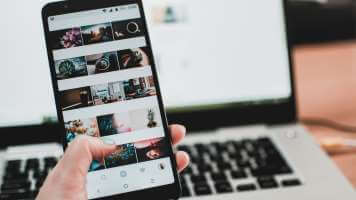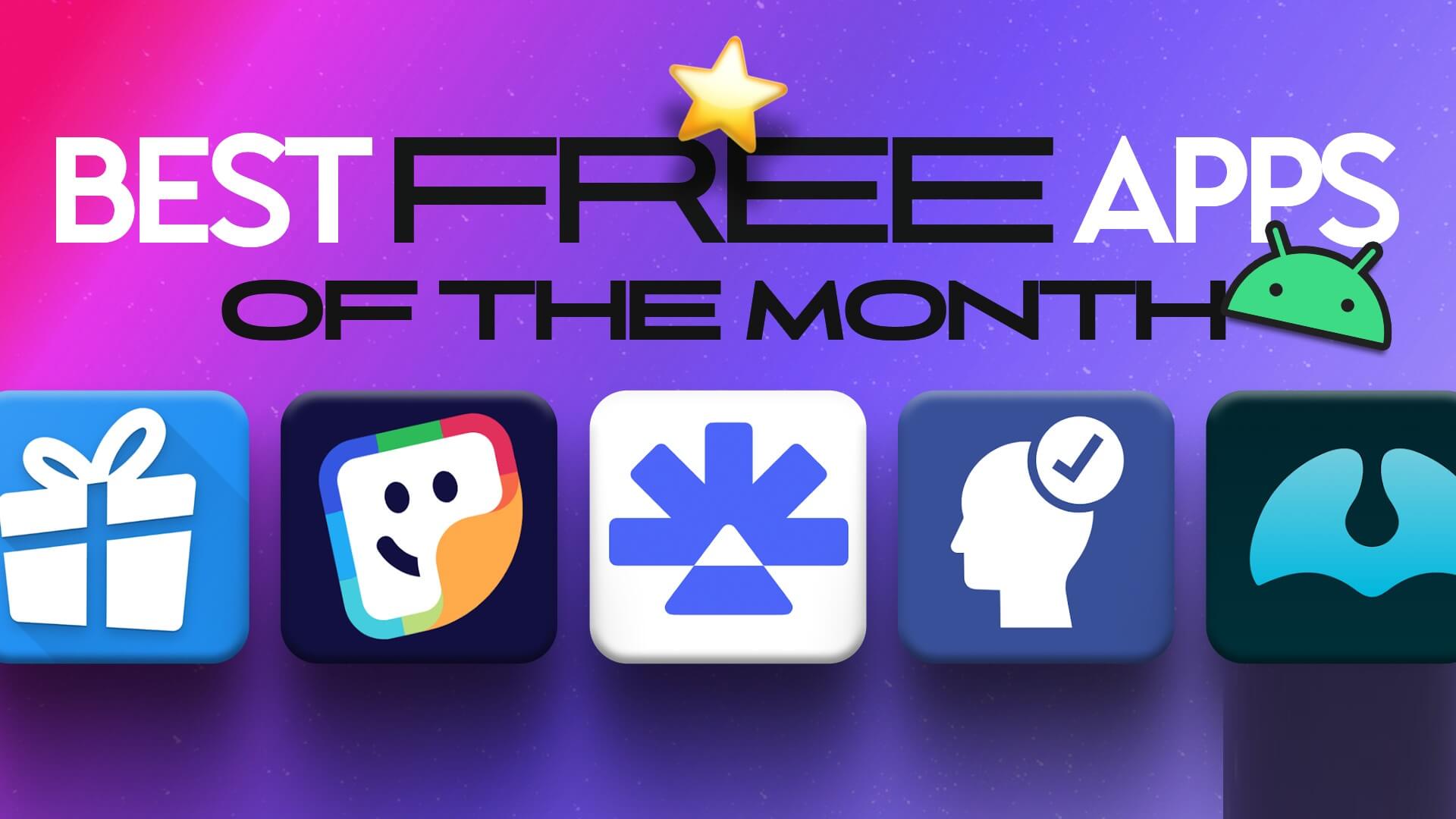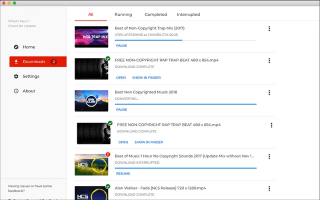Inspire-appen Snapchat Det låter användare fånga ögonblick direkt och banar väg för att dela dem direkt. Dessa kan vara antingen foton eller videor, så kallade Snaps. Dessa Snaps, eller Stories, som delas privat med vänner försvinner 24 timmar efter att mottagaren öppnat dem. Denna unika aspekt av Snapchat Det är den mest efterfrågade bland användarna. Även om andra sociala medieapplikationer senare implementerade den här funktionen, påverkade det inte dess popularitet. SnapchatSkärmdumparna i den här appen kommer dock också med laddningsfel när du klickar, till exempel att den inte laddas. Snapchat Ladda upp Snaps eller Stories. Om du har det här problemet hjälper den här guiden dig att åtgärda att stories inte laddas. Snapchat säkert.
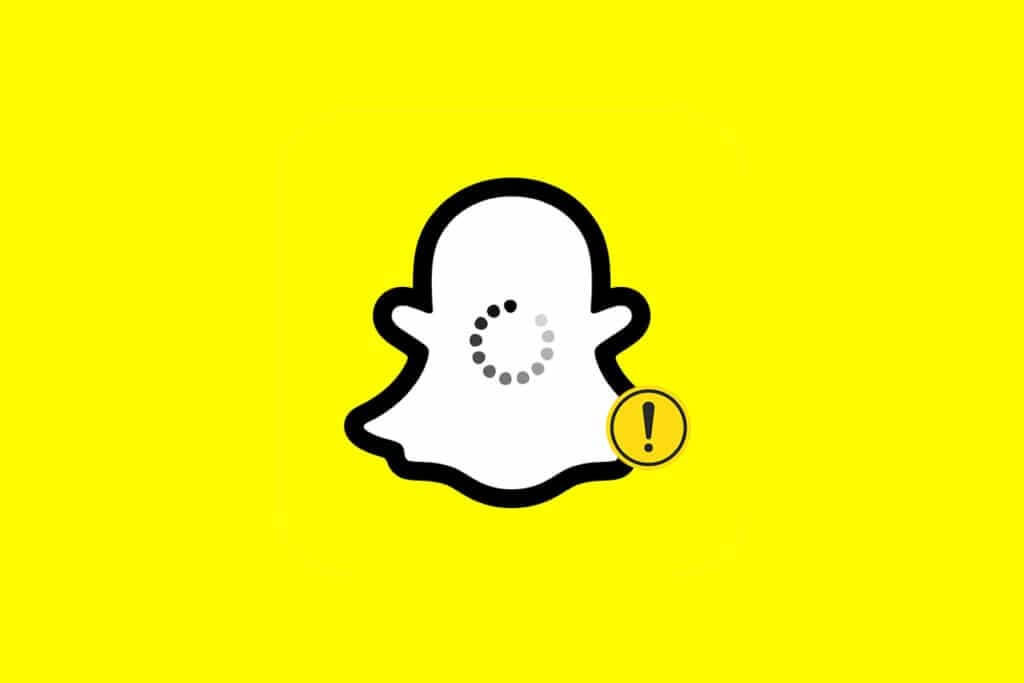
Hur man fixar Snapchat Stories eller Snaps som inte laddas på Android-enheter
De nämnda felen kan vara:
- Tom skärm utan felmeddelande,
- Det går inte att visa ögonblicksbilder för en specifik användare, eller
- Förhandsgranskning av gråskalig bild.
Några av anledningarna till att dessa fel visas på din Android-enhet från första början är:
- Ostabil internetanslutning på Android-enhet
- Störning på Snapchats serversida
- Snapchat-data- eller batteribesparingsbegränsningar
- En gammal version av Snapchat-appen på din enhet
- Inaktiverade Android-behörigheter för Snapchat
För att lösa dessa nämnda problem, följ metoderna nedan.
Lägga märke till: Eftersom inte alla smartphones har samma inställningsalternativ, och de varierar från tillverkare till tillverkare, se till att du har rätt inställningar innan du ändrar någon av dem. Skärmdumparna som används i den här artikeln är tagna från en Samsung M12 Android-telefon.
Metod 1: Kontrollera Snapchats serverstatus
Det finns en risk att Snapchat inte fungerar för någon. Det kan bero på problem med Snapchats servrar. Därför rekommenderas det att kontrollera:
- Officiellt tillkännagivande från Snapchat via Twitter.
- Eller serverstatus via Nedre detektor Enligt nedanstående.
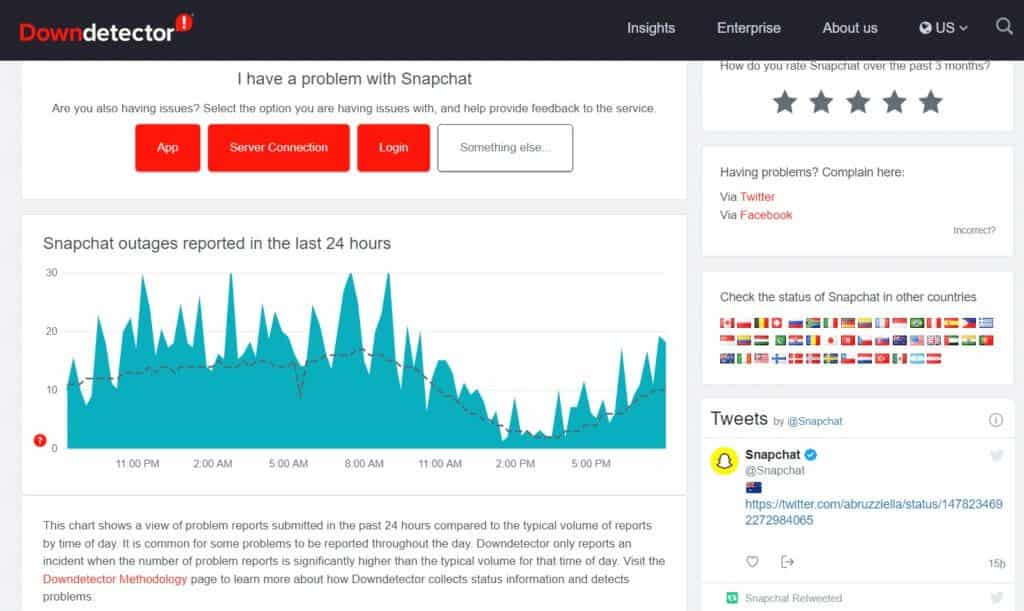
Metod 2: Lös problemet med internetanslutningen
Det är inte alltid appen som skapar problemet; din nätverksanslutning kan också vara boven i dramat. Försök att öppna Google Chrome أو Youtube På din mobiltelefon för att kontrollera nätverkets stabilitet.
- Om du använder mobildata, Växla till Wi-Fi och vice versa..
- Om du använder ett VPN, byt till en annan server eller Koppla bort VPNDetta beror på att Snapchat vanligtvis inte fungerar om den upptäcker ett VPN.
Följ stegen nedan för att återansluta till nätverket och åtgärda problemet med att Snapchat inte laddar Snaps eller Stories:
1. Gå ut ur Snapchat och öppna Inställningar app På Android-telefon.
2. Klicka på Telekommunikation Som visas.
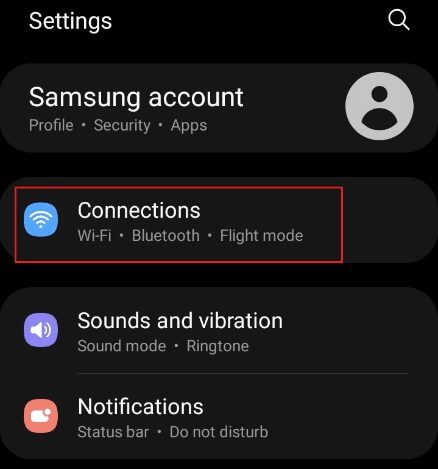
3. Klicka på Wi-Fi أو mobilnätverk Som visas beroende på din anslutning. Slå på och sedan på. Det berörda nätverket.
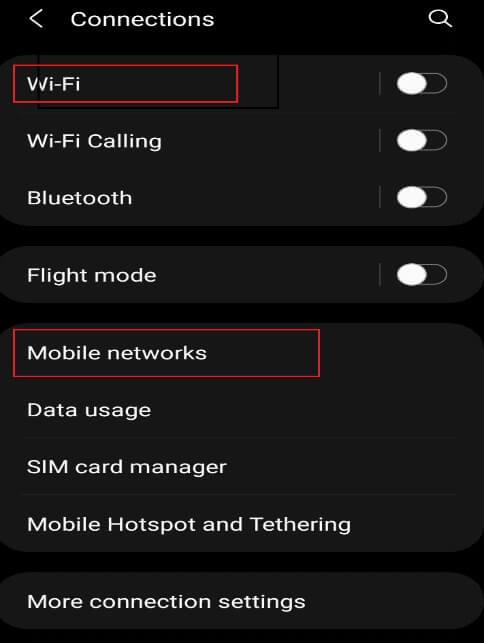
4. Öppna slutligen igen Snapchat app.
Metod 3: Logga ut och logga in igen på ditt Snapchat-konto
Detta kan också bero på apprelaterade problem. Därför kan du logga ut från appen och logga in igen för att åtgärda problemet med att Snapchat-berättelser inte laddas enligt följande:
1. Öppna Snapchat på din mobiltelefon.
2. Tryck på profilikon i övre vänstra hörnet.
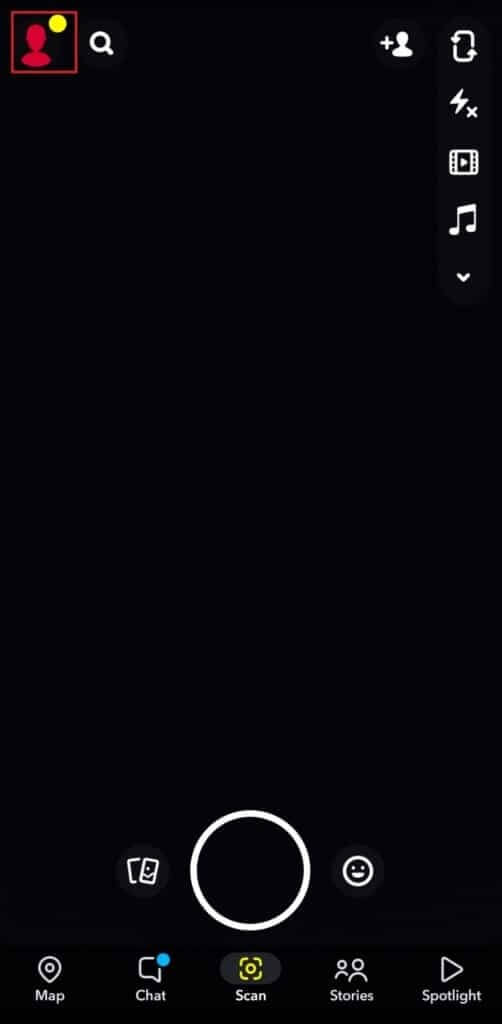
3. Klicka på ikonen Inställningsutrustning Som visas.
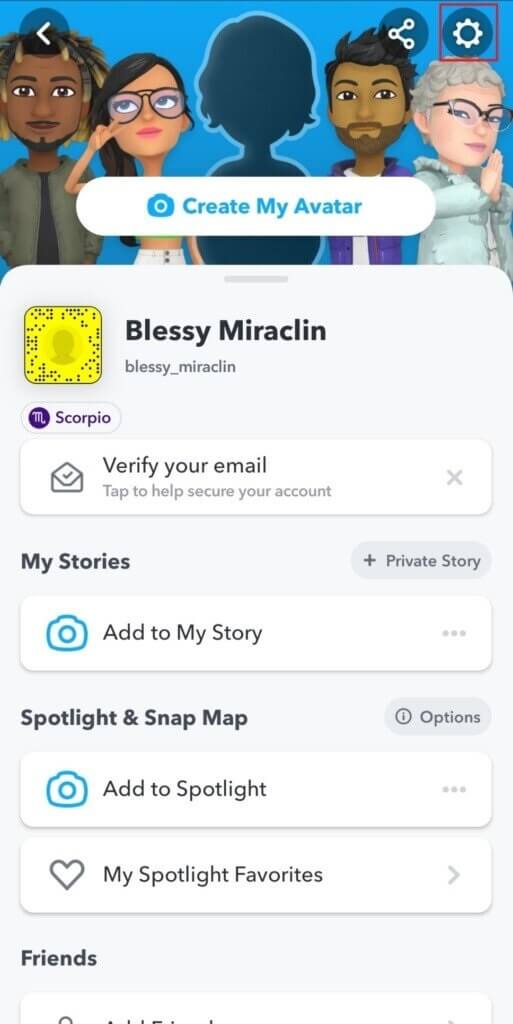
4. Svep ner skärmen och tryck på alternativet logga ut.
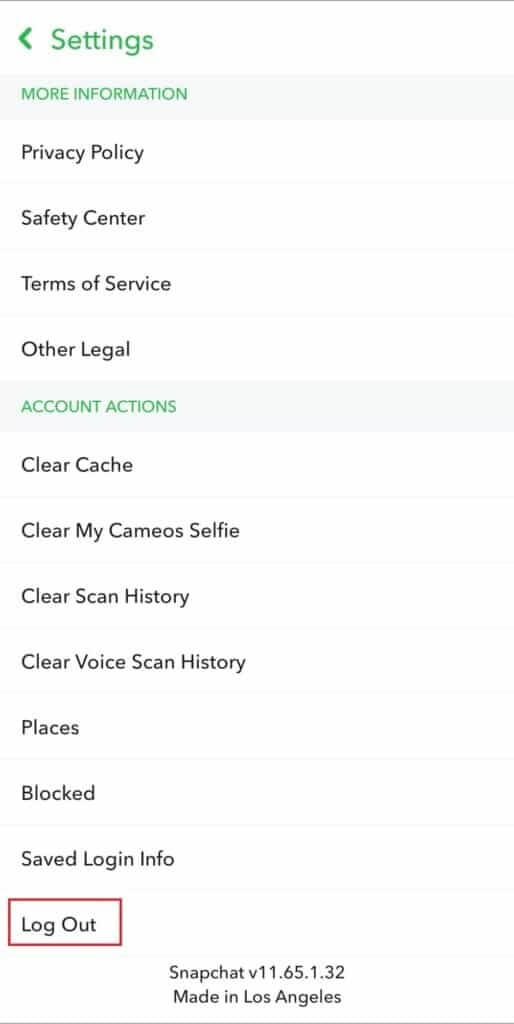
5. Bekräfta anspråket genom att klicka på logga ut.
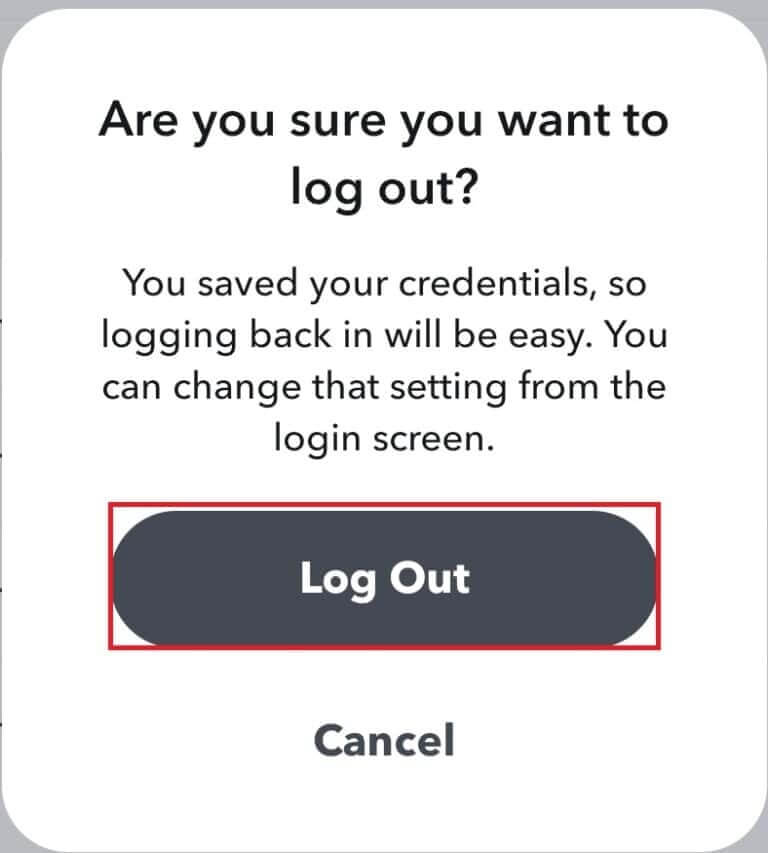
6. Logga nu in igen genom att ange ditt lösenord.
Metod 4: Starta om enheten och Snapchat-appen
Det finns en risk att appen inte startade korrekt, vilket leder till onödiga komplikationer. Därför är det värt att försöka starta om din telefon och Snapchat-appen även.
1. Stäng Snapchat app på din telefon.
2. Tryck och håll ned Volym och strömknapp tillsammans.
3. Tryck på Omstartsikon På din telefon, vilken Din telefon startar om automatiskt.
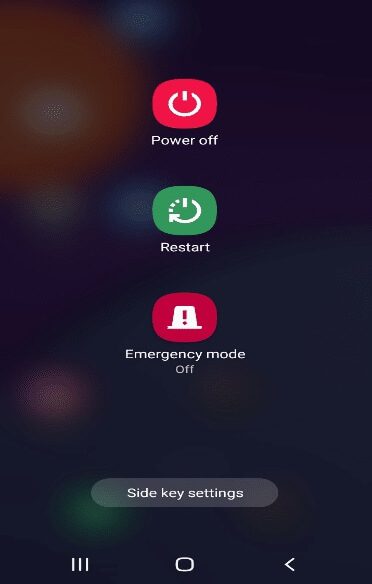
4. Öppna sedan Inställningar app och tryck på Alternativ Ansökningar Som visas.
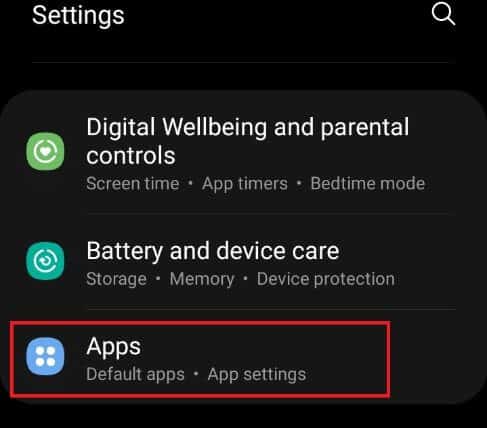
5. Lokalisera Snapchat och tryck på den.
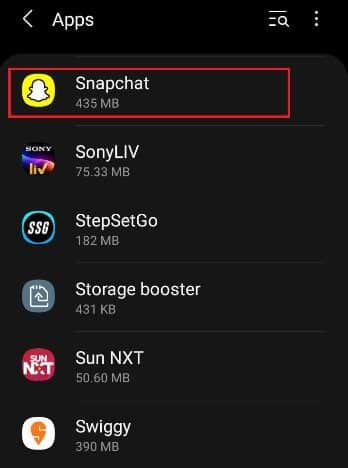
6. På sidan Information om Snapchat-appen , Klick Ikon för tvångsstopp Det särpräglade fenomenet.
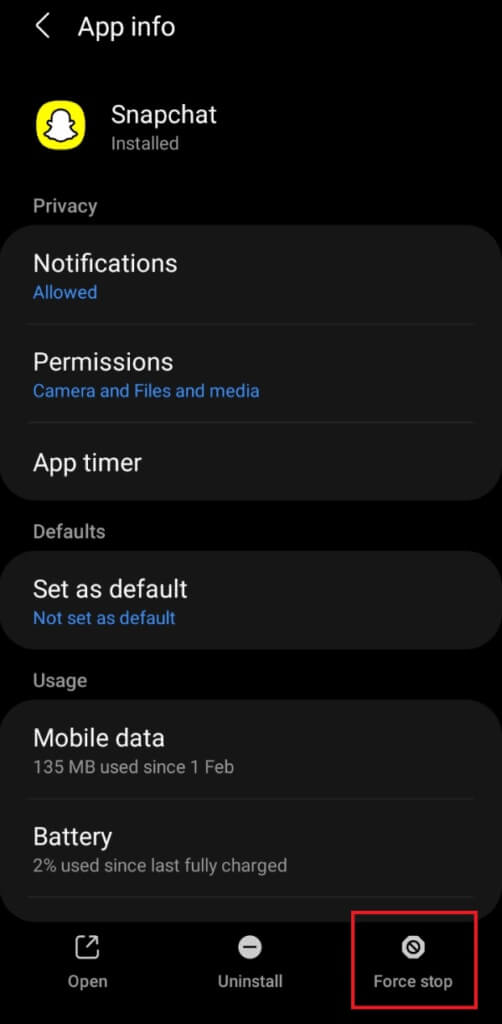
7. Starta om Snapchat app Kolla om du kan ladda upp ögonblicksbilderna.
Metod 5: Uppdatera Snapchat
Om du använder en äldre version av appen kan det orsaka ett nedladdningsfel. För att uppdatera Snapchat-appen, följ stegen nedan:
1. Öppna Play Butik På mobilen. Sök sedan efter Snapchat.
Lägga märke till: iPhone-användare bör använda Möjliga uppdrag.
2 A. Om tillgängligt Ny uppdatering , Klick att uppdatera.
2b. Om appen redan är uppdaterad visas ett alternativ. att öppna. I det här fallet, prova följande lösning.
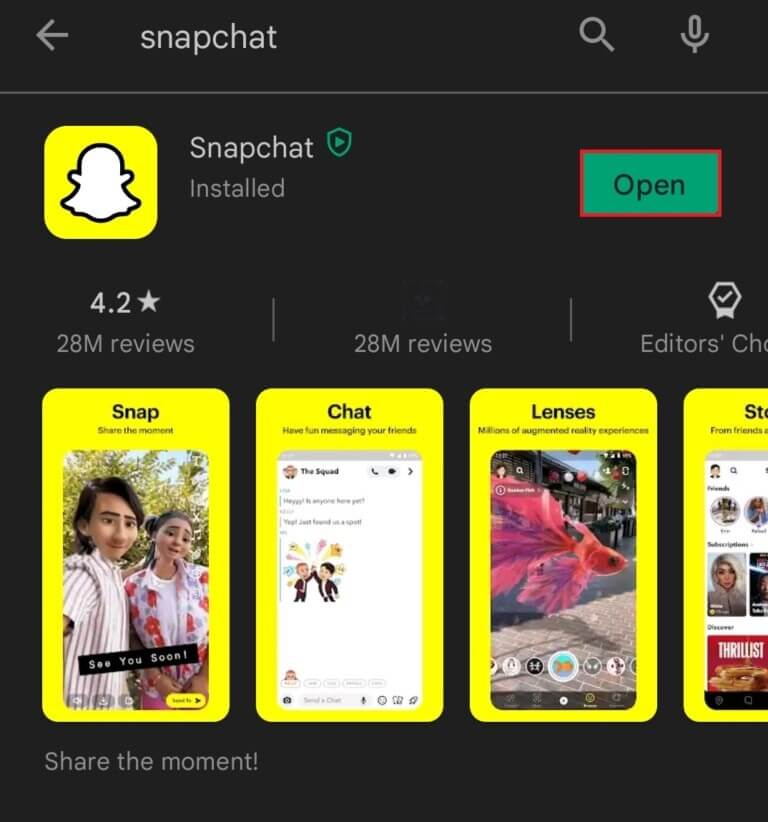
Metod 6: Uppdatera telefonens operativsystem
Telefontillverkare släpper programuppdateringar efter att ha felsökt ihållande problem med telefonen. Att uppdatera din telefon kan åtgärda problemet med att Snapchat inte laddas. Följ stegen nedan för att kontrollera ditt operativsystem och uppdatera det vid behov:
1. Öppna en app "Inställningar" På Android-telefon.
2. Navigera och välj uppgradera programvara I alternativen, som visas.
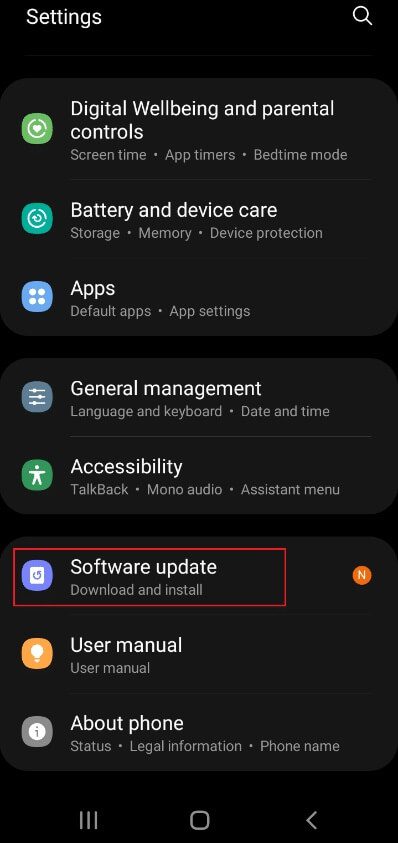
3. Om det behövs systemuppdatering , Klick Ladda ner och installera , Enligt nedanstående.
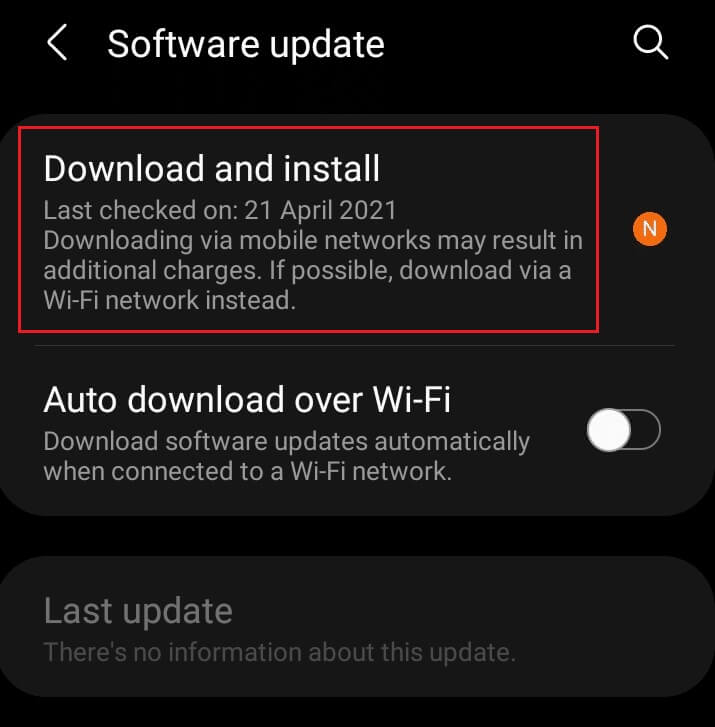
4. Klicka sedan på knappen. "att ladda ned" att uppdatera Systemprogramvara Som visas.
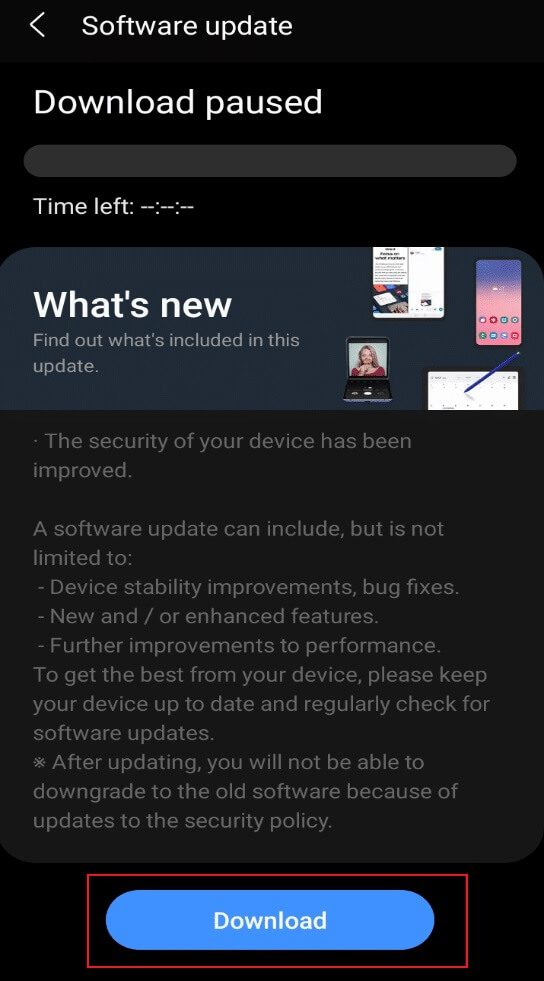
5. Efter uppdatering, Starta om telefonen och öppna Snapchat appKolla om du kan ladda upp snaps eller stories nu.
Metod 7: Ändra DNS
Många användare har åtgärdat problemet genom att ändra DNS-inställningarna på sina telefoner. Det är värt att prova den här idén och se om det fungerar för dig.
1. Gå till Inställningar > Anslutningar Som visas.
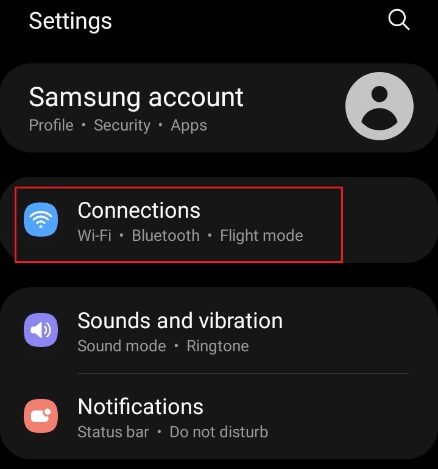
2. I fliken "Telekom" , Välj ett alternativ Wi-Fi Som visas.
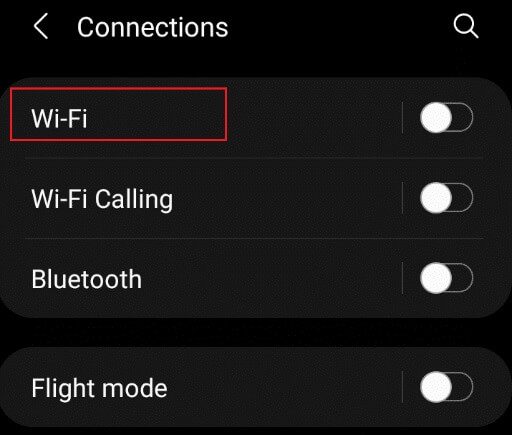
3. in Wi-Fi-sida , klicka på ikonen Inställningsväxel Som visas för ditt nuvarande nätverk.
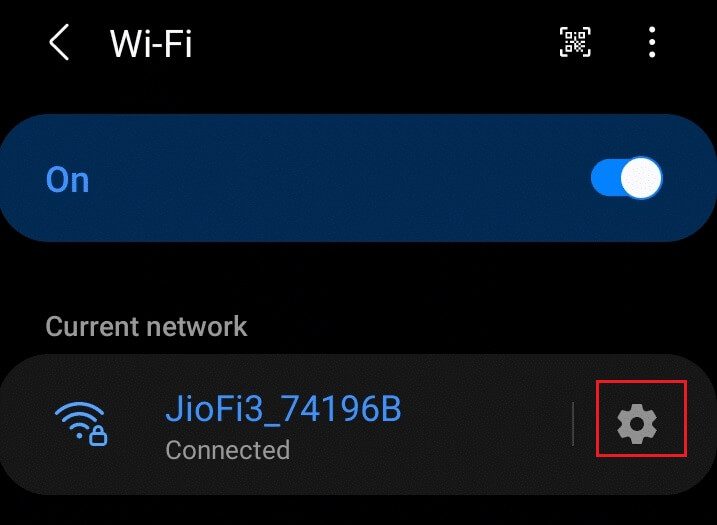
4. Tryck sedan på Alternativ Avancerad rullgardinsmeny.
5. Välj IP inställningar Som markerat och ändrat DHCP till statisk.
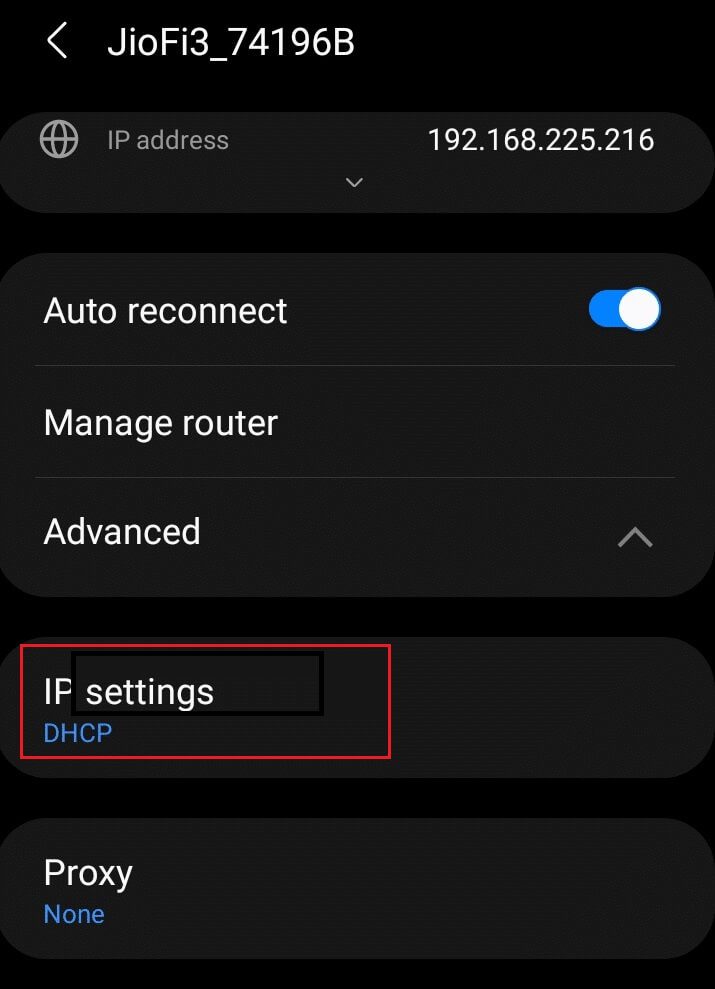
6. Gör även följande ändringar och klicka på: spara.
- DNS 1 – 8.8.8.8
- DNS 2 – 8.8.4.4
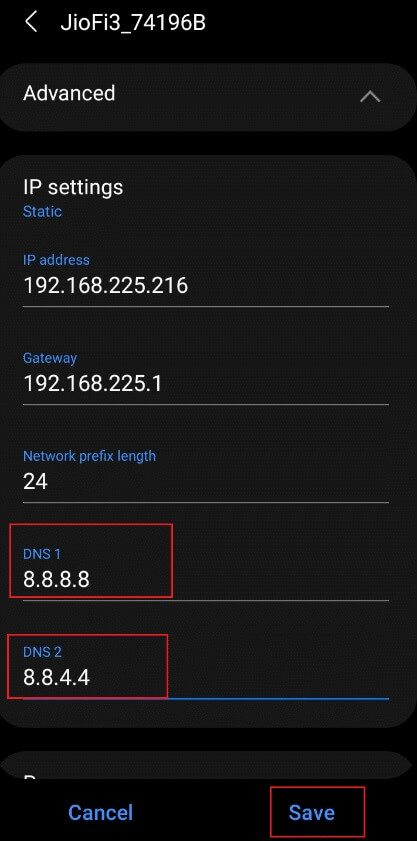
Metod 8: Ta bort begränsningar för datasparande
Alla Android-telefoner erbjuder en datasparfunktion som eliminerar all bakgrundsdataanvändning för att spara data vid begränsad internetåtkomst. Detta kan vara orsaken till problemet, och det är nödvändigt att ta bort begränsningarna och frigöra Snapchat, enligt beskrivningen nedan:
1. Öppna Inställningar app och tryck på Alternativ Kommunikation.
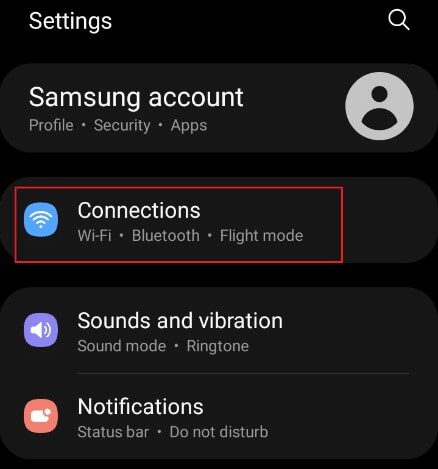
2. På sidan Telekommunikation , klicka på Alternativ dataanvändning Som visas.
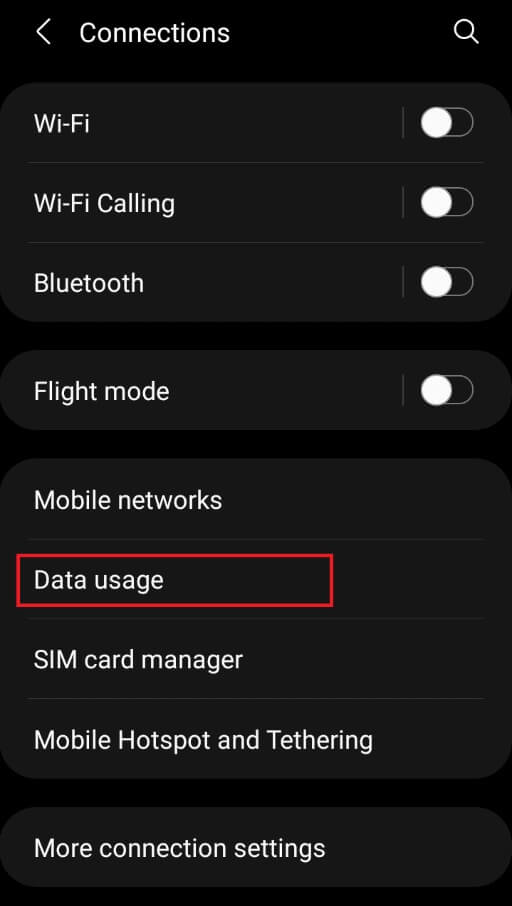
3. Klicka på Sparar data på nästa skärm.
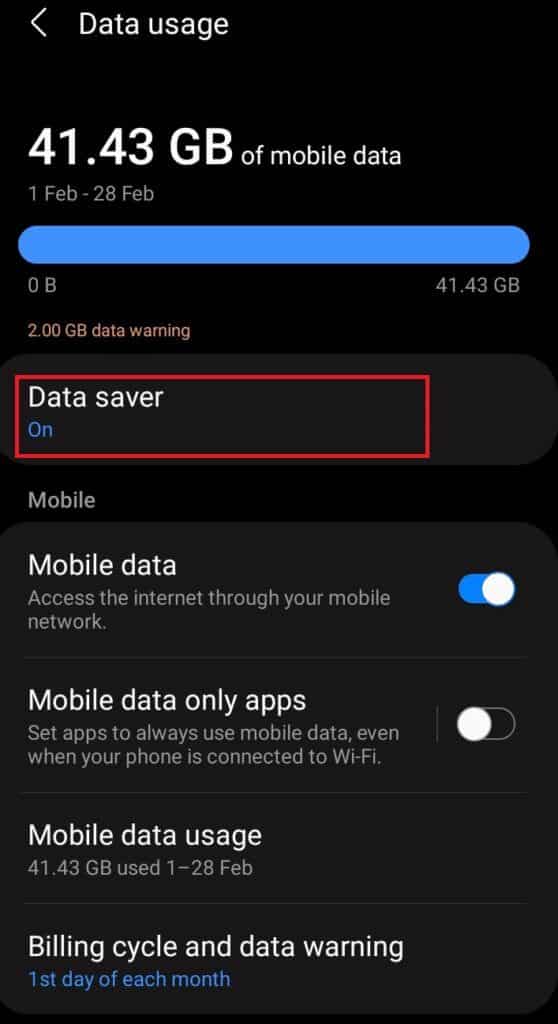
4. Stäng av alternativet i menyn Datasparare "Spela nu" för att inaktivera den.
5. Tryck sedan på Tillåt dataanvändning Medan dataspararen körs.
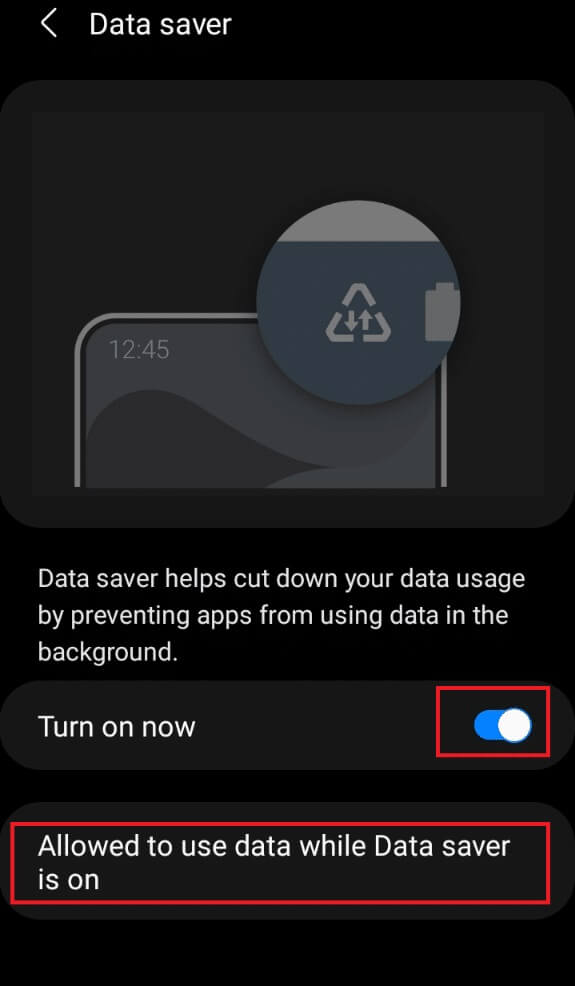
6. Hitta nu Snapchat Och slå på den.
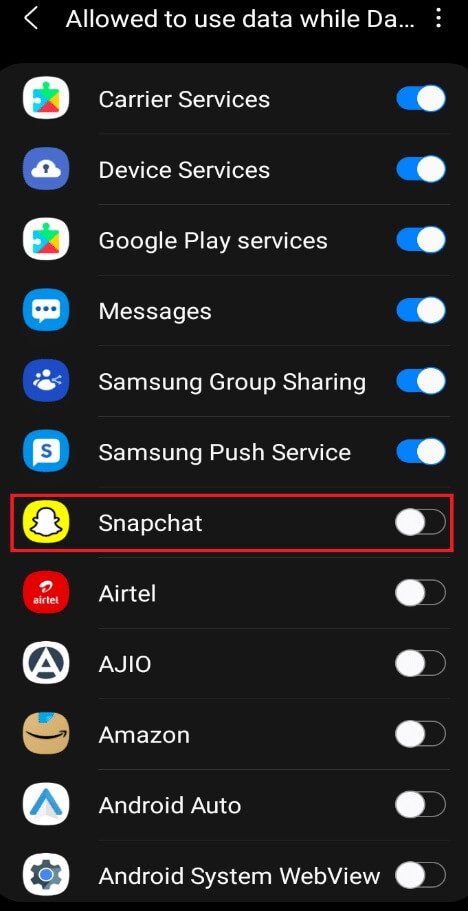
7. Kontrollera nu om du kan ladda upp ögonblicksbilder automatiskt efter att du har tagit bort begränsningarna. Om inte, prova nästa lösning.
Metod 9: Undantag Snapchat från batterisparbegränsningar
Precis som att ta bort Snapchats databesparingsbegränsningar är det också nödvändigt att ta bort Snapchats batteribesparingsbegränsningar om den föregående metoden inte fungerar. Följ stegen nedan för att göra det:
1. Öppna en app "Inställningar" På Android-telefon.
2. Klicka på Batteri- och enhetsvård Som visas.
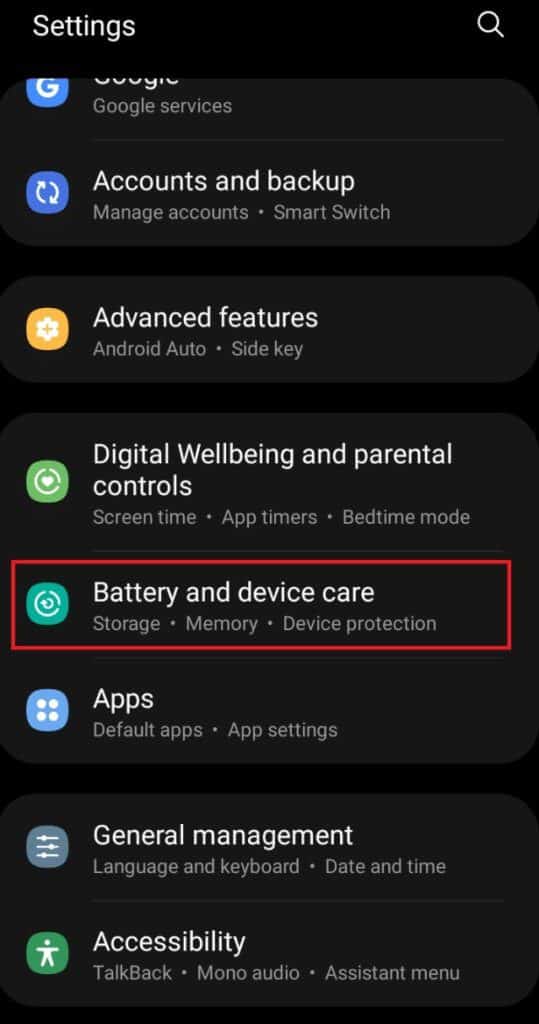
3. På sidan Enhetsvård klickar du på Batterialternativ Som visas.
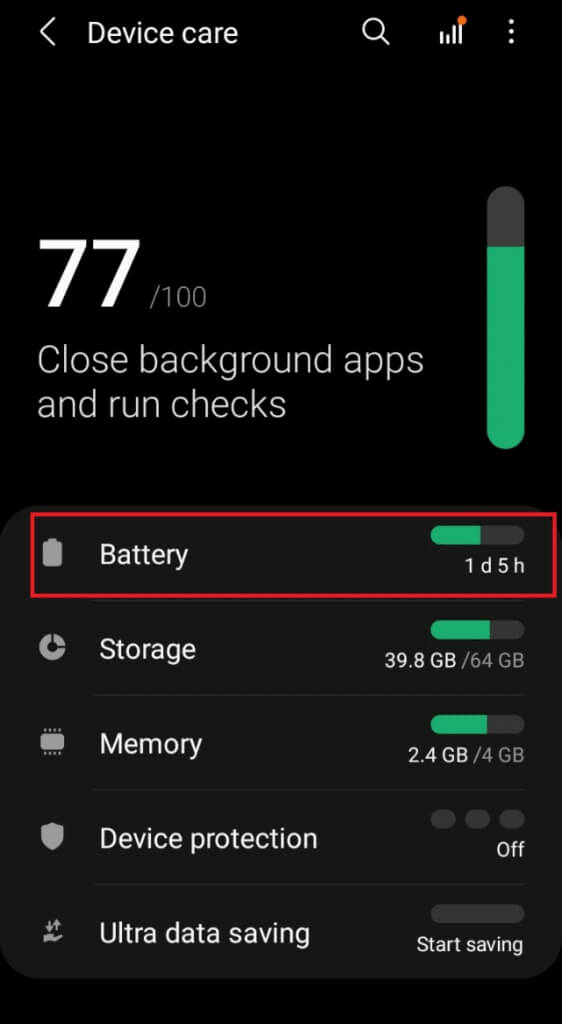
4. Se till att alternativet är avstängt. Energisparläge För att inaktivera batterisparläge.
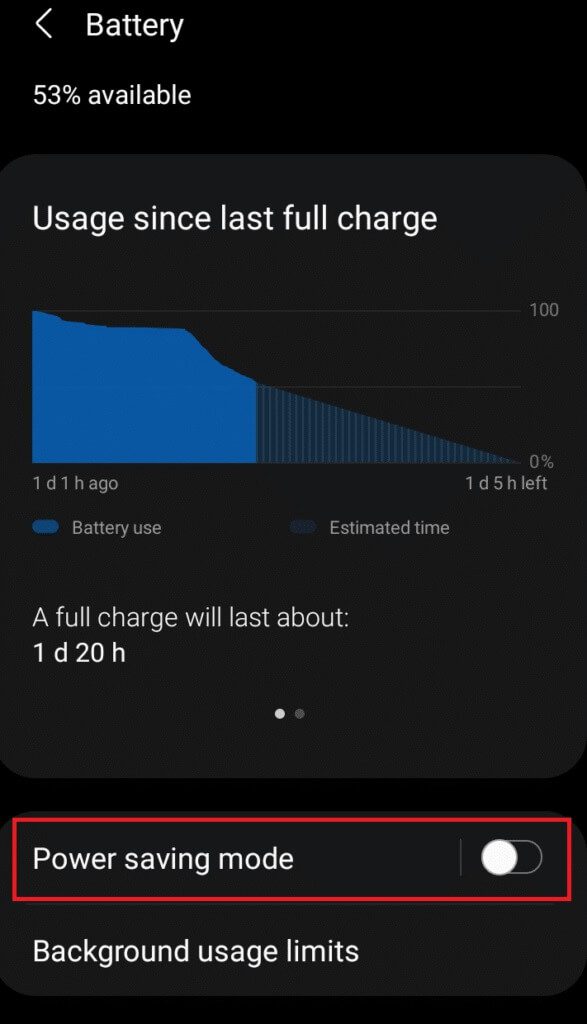
5. Gå återigen till Inställningsalternativ och klicka Ansökningar Som visas.
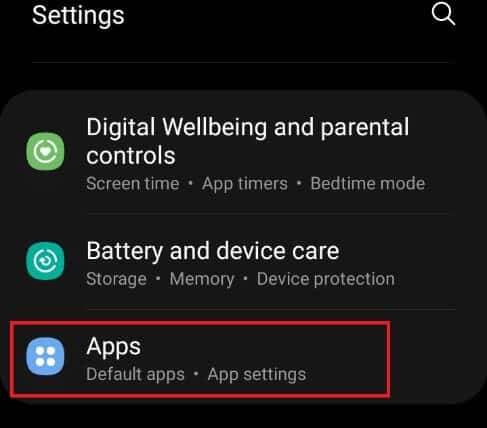
6. Klicka här Snapchat app Som visas.
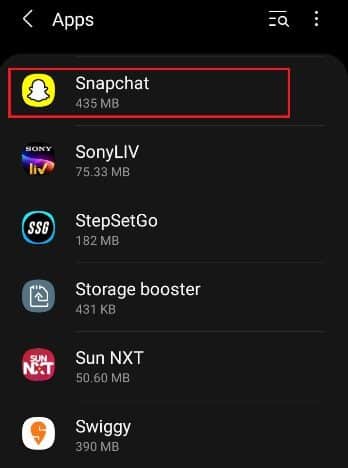
7. På sidan Information om Snapchat-appen , Klicka på Batterialternativ.
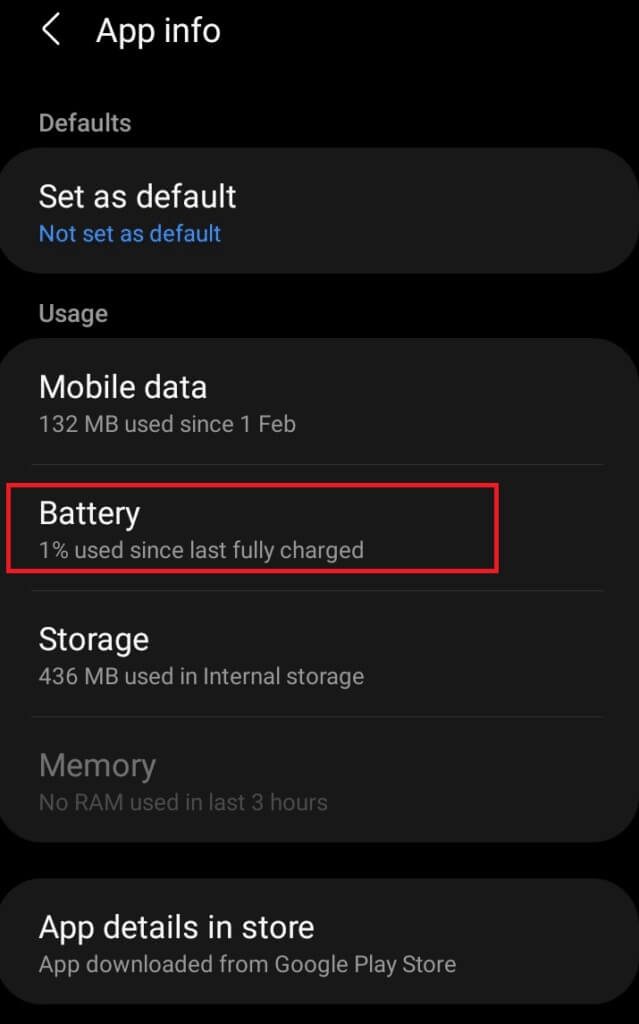
8. Växla till alternativet Tillåt bakgrundsaktivitet inom Avsnitt om batterianvändningshantering.
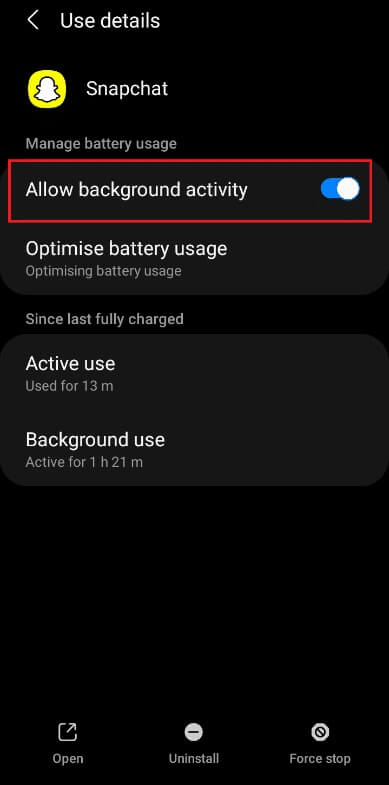
Metod 10: Aktivera appbehörigheter
Om ingen av ovanstående metoder fungerar för att åtgärda problemet med att Snapchat Stories inte laddas, finns det en chans att Snapchat inte får behörigheter för plats, lagring och mer från din telefon. Följ stegen nedan för att kontrollera och aktivera sedan de inaktiverade Snapchat-behörigheterna, efter behov:
1. Öppna Snapchat app på din telefon.
2. Gå till Inställningssida Som jag gjorde förut.
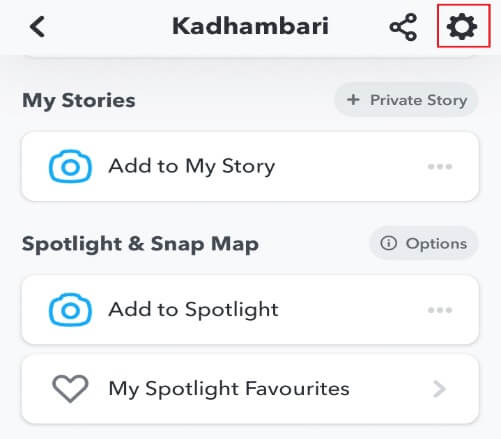
3. Tryck här på alternativet Tillstånd inom Sekretessavsnitt.
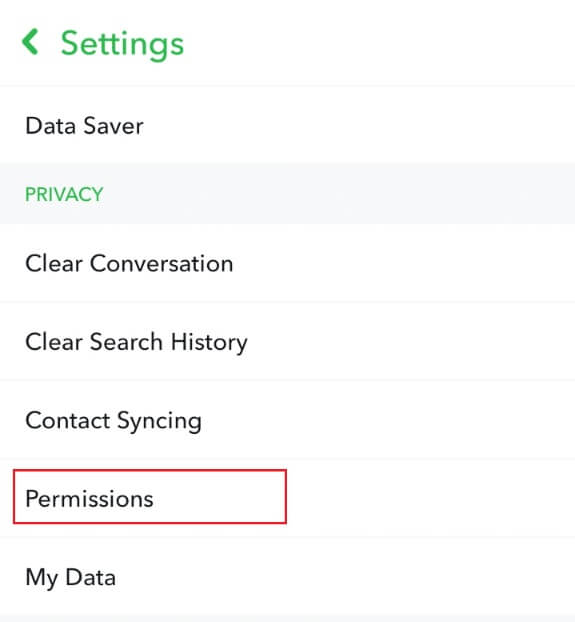
4. Aktivera alla Nödvändiga behörigheter För att ansöka genom att klicka på klickar För att aktivera alternativet som visas nedan.
Lägga märke till: Webbplatsen används som ett exempel nedan. Se till att alla andra behörigheter också är aktiverade.
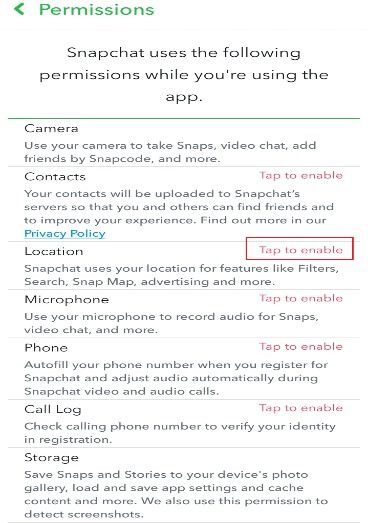
5. in Fliken Webbplatsbehörigheter , Klick Tillåt hela tiden För att ge platsåtkomst till den här applikationen hela tiden.
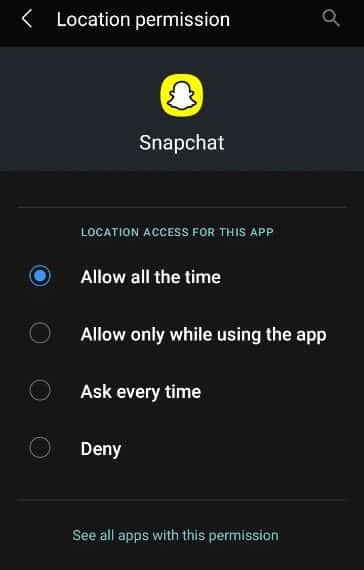
6. Slutligen, stäng. Snapchat och öppna den igen Försök att ladda upp snaps eller stories.
Metod 11: Rensa appens cache
Cache är processen att tillfälligt lagra data i processorns minne. Alla appar har en cache för effektiv prestanda, men ibland kan en överbelastad cache påverka appen och orsaka laddningsfel. Följ därför stegen nedan för att rensa Snapchats cache:
1. Slå på Snapchat på din enhet.
2. in identifieringsfil Din, klicka på ikonen Inställningsutrustning ligger i det övre högra hörnet.
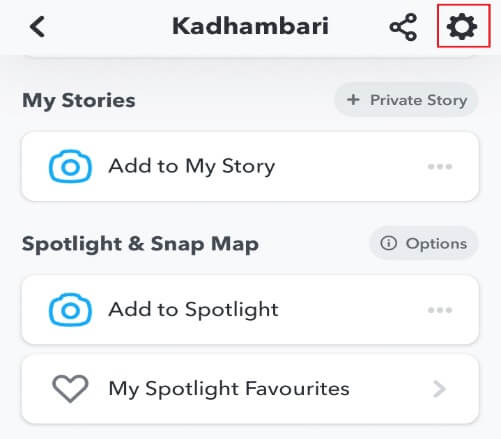
3. På sidan Snapchat-inställningar , klicka på Alternativ Rensa cacheminnet inom Avdelningen för kontohantering.
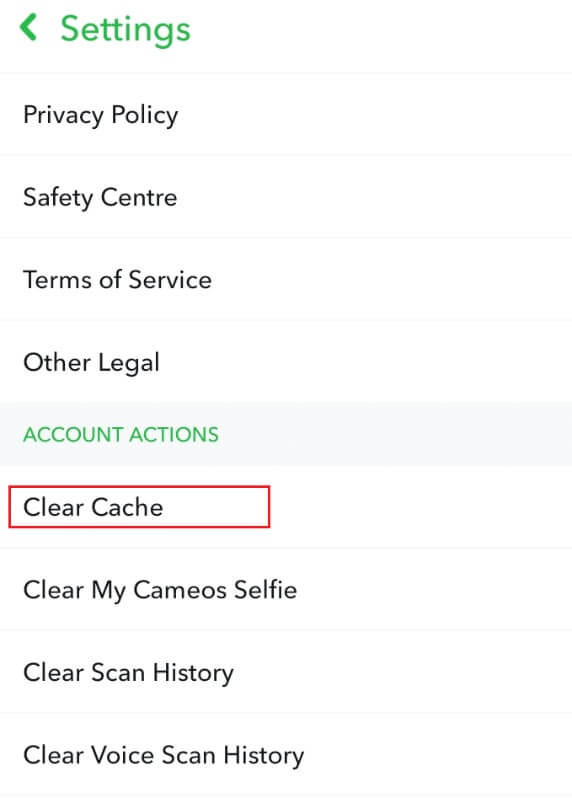
4. En popup-flik visas. Klicka på "spårning" Rensa appens cache.
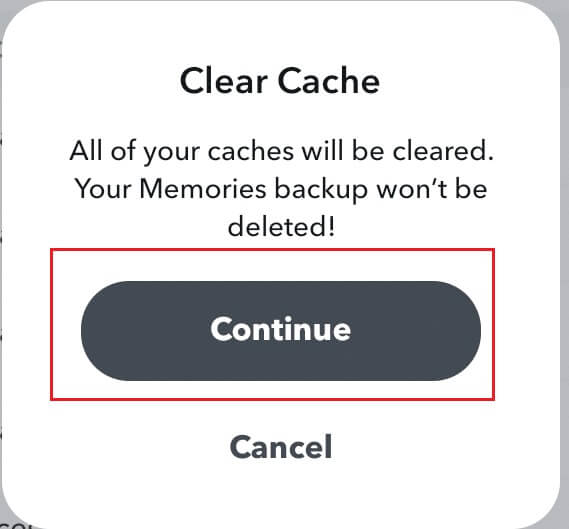
5. När cachen är renad, stäng Snapchat وStarta om det.
Metod 12: Rensa Snapchat-konversationer
Att rensa konversationer i Snapchat-appen kommer sannolikt att åtgärda problemet med att Snapchat inte laddar stories.
Lägga märke till: Att rensa chattar raderar inte skickade eller sparade meddelanden.
1. Slå på Snapchat app på din mobiltelefon.
2. Gå till identifieringsfil din och klicka Kugghjulsikon för inställningar Enligt nedanstående.
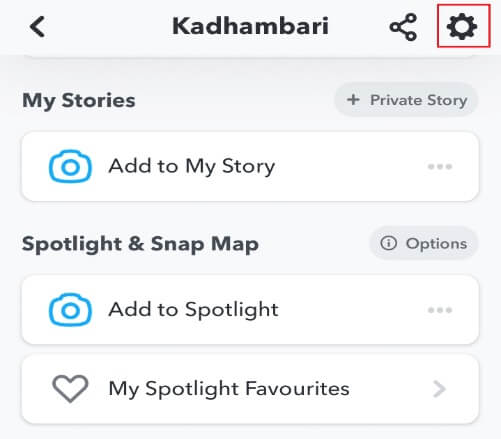
3. Klicka på Rensa konversationen inom Sekretessavsnitt Som visas.
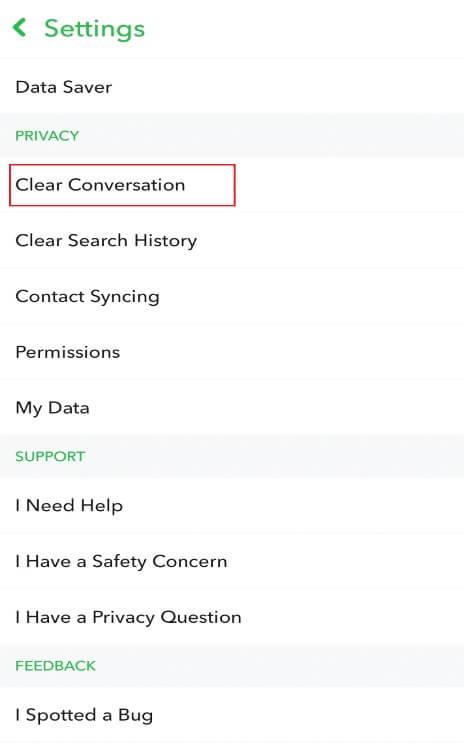
4. Klicka sedan på x-tecknet för din väns chattar som visas.
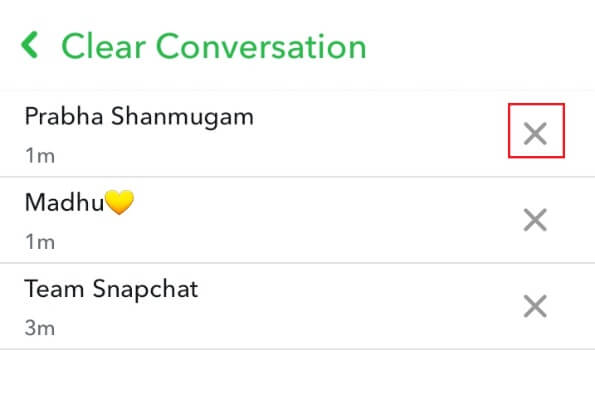
5. Klicka på i popup-fliken att undersöka För att rensa den valda konversationen.
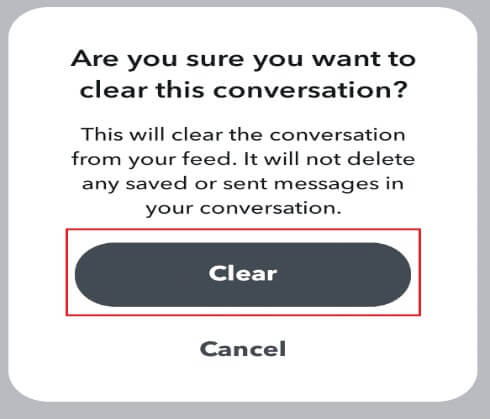
6. Upprepa samma sak för alla konversationer och öppna appen igen.
Metod 13: Ta bort och lägg till vänner på Snapchat
Om Snapchat fortfarande inte laddar Stories trots att du har rensat konversationen, är ett annat alternativ att ta bort användaren vars snaps eller stories du inte kan ladda och lägga till dem igen. Följ dessa steg:
Lägga märke till: Det är viktigt att notera här att det kommer att ta bort alla tidigare skickade och mottagna snaps.
1. Slå på Snapchat app på din telefon.
2. Gå till identifieringsfil din och klicka på mina vänner Som visas.
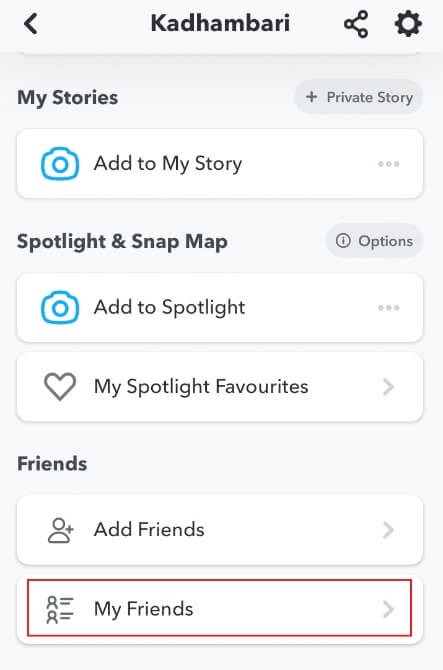
3. Välj Din väns namn från listan.
4. Tryck på vänskapserbjudande , Enligt nedanstående.
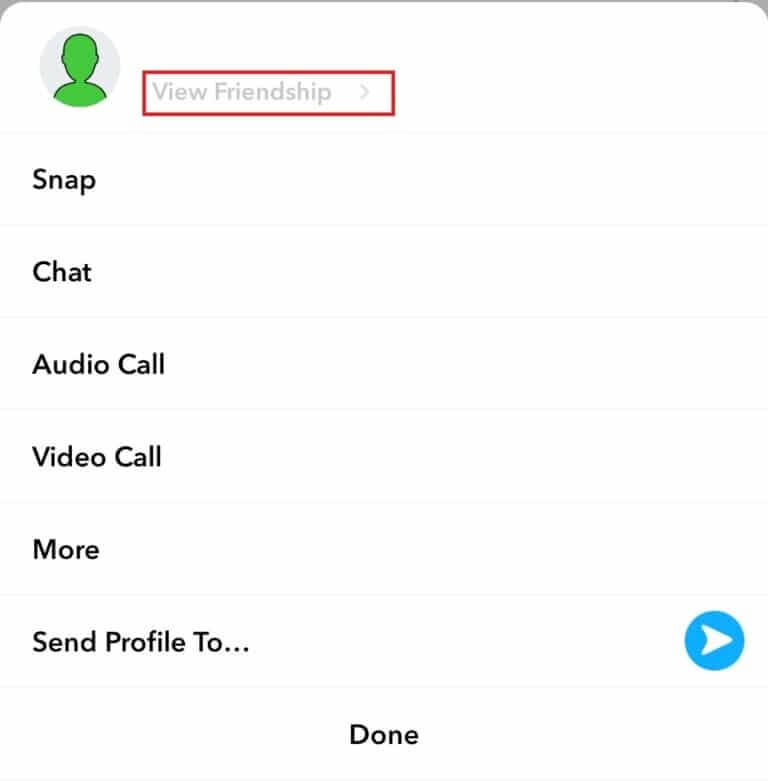
5. Tryck på trepunktsikon i det övre högra hörnet av skärmen.
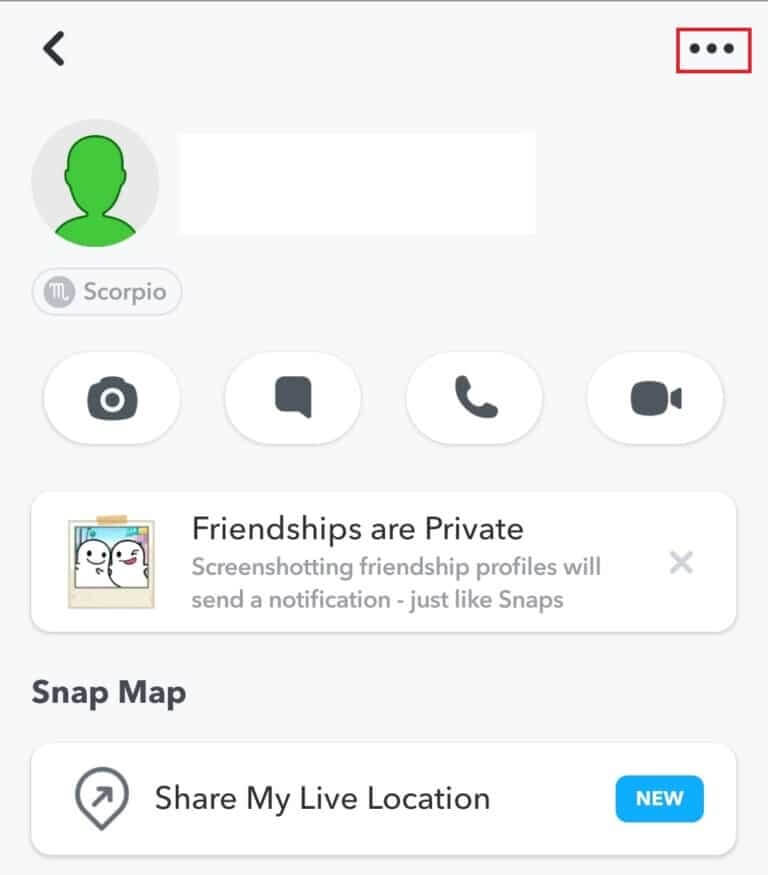
6. Tryck på ta bort vän.
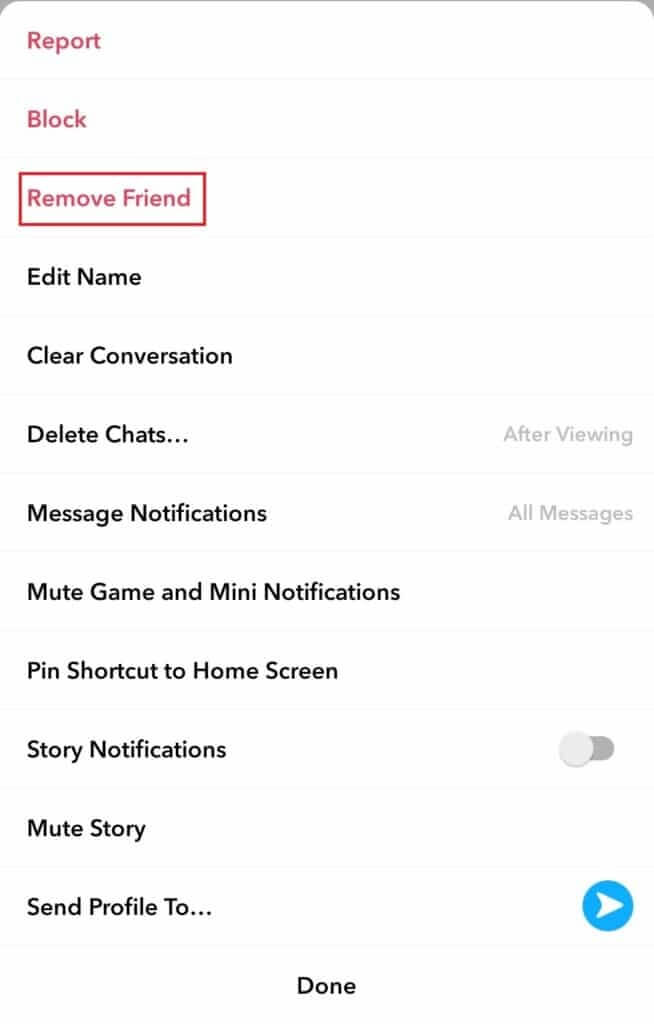
7. Välj sedan Ta bort på popup-sidan Enligt nedanstående.
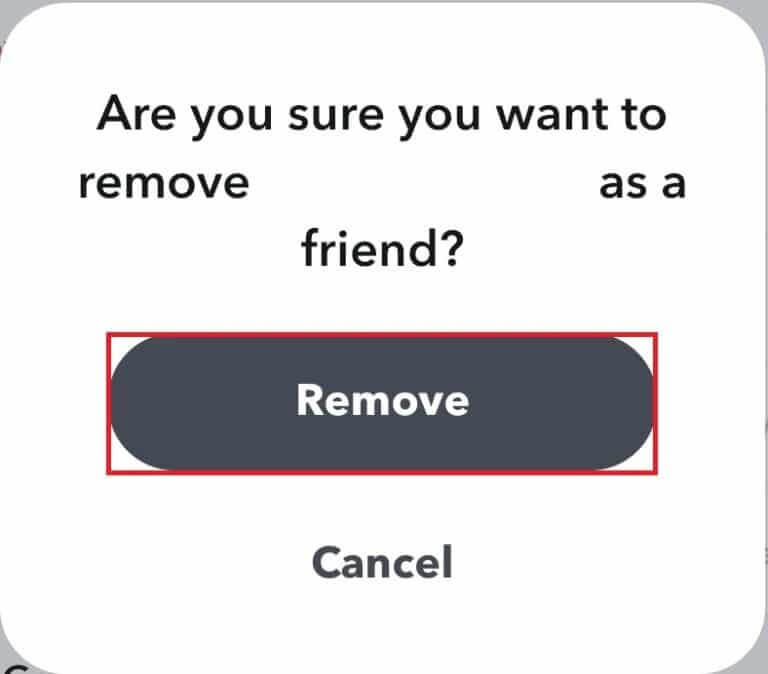
8. En gång borttagning ، Stäng appen.
9. Slå sedan på den igen och gå till profilsida.
10. Tryck på Lägg till vänner.
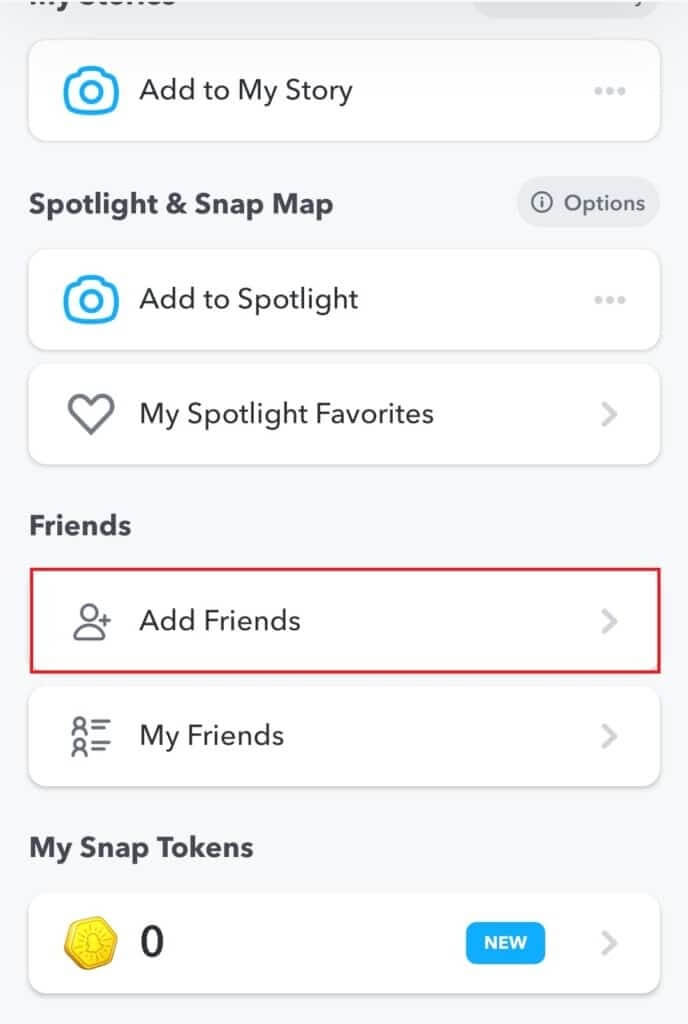
11. Sök efter Namnge din vän och lägg till honom ännu en gång.
Metod 14: Installera om programmet
Om ingen av ovanstående metoder fungerar för att fixa Snapchat-berättelser som inte laddas, är ditt sista alternativ att avinstallera appen från din telefon och installera den igen.
1. Långt tryck på Snapchat app och klicka på Alternativ avinstallera För att radera det.
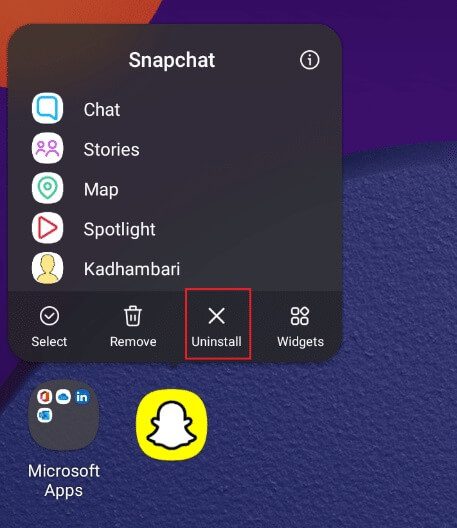
2. Kör sedan Play butik och sök efter Snapchat app.
3. Klicka på تثبيت att ladda ned Senaste versionen av Snapchat På din mobiltelefon, som visas.
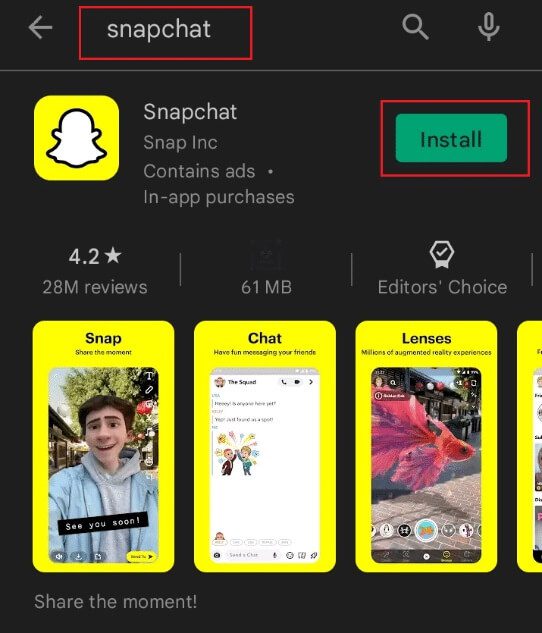
4. Logga nu in på ditt Snapchat-konto och njut av att använda det.
Vi hoppas att den här guiden var till hjälp för att åtgärda problem med att Snapchat Stories inte laddas. Låt oss veta vilken metod som fungerar bäst för dig. Om du har några frågor eller förslag är du välkommen att lämna dem i kommentarsfältet.